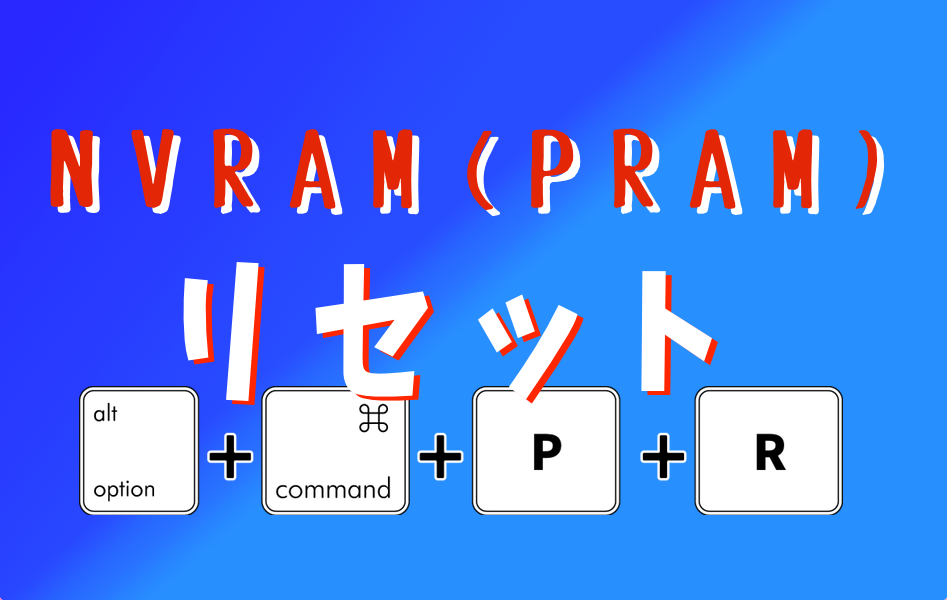こんにちは、パラレルブロガーのゆーすけ(@yusuke_plmrstn)です。
先日購入した Magic Trackpad 2なんですが、使っているとたまに妙な「引っ掛かり」を感じることがありました。
2本指でサッと撫でてページをスクロールするんですが、最初のスクロールでは反応せず同じ動作を繰り返して2回目にやっとページがスクロールされる程度の引っ掛かりです。
そんな時は「NVRAMリセット」をぜひ試してみて下さい。
これをやると一発で解決します。
この記事の目次一覧
NVRAMとは
NVRAMというのはMacの中に記録されている情報の一部のことをいいますが、どんな記録のことをいうのかというと、
- 音量
- 画像解像度
- 起動ディスク
- 時間帯
- 警告音
- ディスクキャッシュ
- マウスの速度
などなど。
わかりやすくいうと、PCを起動すると前回終了した時と同じ音量の大きさやディスプレイの解像度が保たれていますよね。
起動した途端に音量設定がリセットされて毎回爆音に悩まされる・・・なんてことはありません。
NVRAMというのはそういうデータを記録しておくための場所なんです。
で、この中にはマウスに関する設定情報も記憶されてるわけなんですが、マウスがあるならトラックパッドの設定も関係してるはずという憶測のもとNVRAMリセットを実行したところなんとか直ってくれました。
ちなみにNVRAMとPRAMっていうのは同じもののことを指してます。
検索するとNVRAMリセットとPRAMリセットの両方がヒットしますけど、どちらも同じことをいってます。
NVRAMリセットの方法
では実際にリセット方法のご紹介。
- Macの電源を落とす
- Option + Command + P +R のキーを押しっぱなしにする

- 押しっぱなしにした状態で電源を入れる
- 起動音(ジャーンという音)が2回聞こえるまで押しっぱなしにし、2回聞こえたらキーから手を離す
あとはMacが自動的に起動するのでこれでリセット完了です。
普通に立ち上げるだけならジャーンの起動音1回のあとに起動しますが、NVRAM(PRAM)リセットのコマンドを入力した状態だと起動音が複数回鳴ります。
無事起動したら不具合が起こっていたところを確認してみましょう。
僕はこのやり方で Magic Trackpad 2の引っ掛かりが直りました。
キーボードの押し方
JISキーボードとUSキーボードで配置が違うのであまり参考にならないかもしれませんが、Option + Command + R の3つのキーを同時に押すのはけっこうコツが必要でした。

手の大きさによってベストな方法は変わってきますけど、僕の場合(USキーボード)では左手はこんな風に押しました。
Macbook Pro (Late 2016)は注意
ただし Macbook Pro (Late 2016)を使っている人は注意が必要です。
というのもこのモデルから起動音の「ジャーン」が廃止されてしまったため、NVRAM(PRAM)リセットの方法で紹介したやり方と異なる方法が必要になります。
- Macの電源を落とす
- Option + Command + P +R のキーを押しっぱなしにする

- 押しっぱなしにした状態で電源を入れる
- 電源を入れて20秒間キーを押しっぱなしにし、20秒経ったら指を離す
これでリセット完了です。
要するに今まではジャーンの起動音でキーを離すタイミングを測っていたところを秒数に置き換えるわけですね。
まとめ
Macって基本的に不具合が発生する頻度が少ないのでこういうリセット方法はつい忘れがちです。
何のキーを押せばいいんだっけ?と悩むことがあるかもしれませんが、その時に参考になれば幸いです。